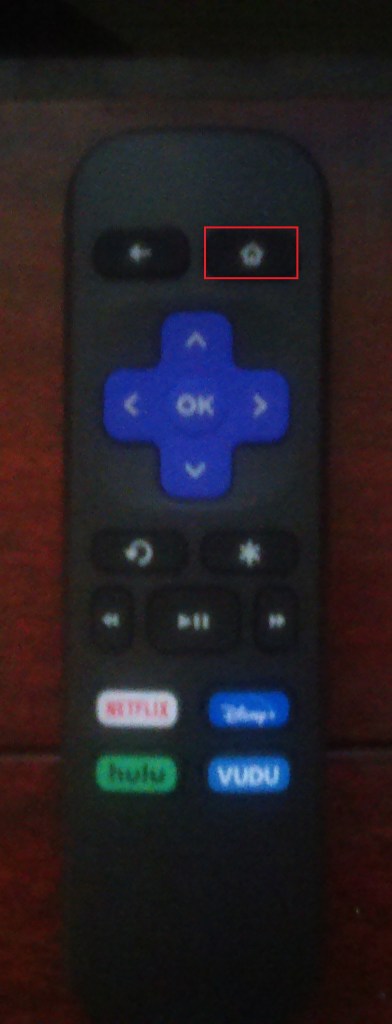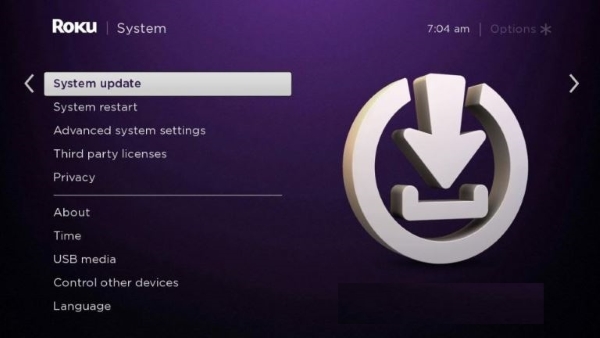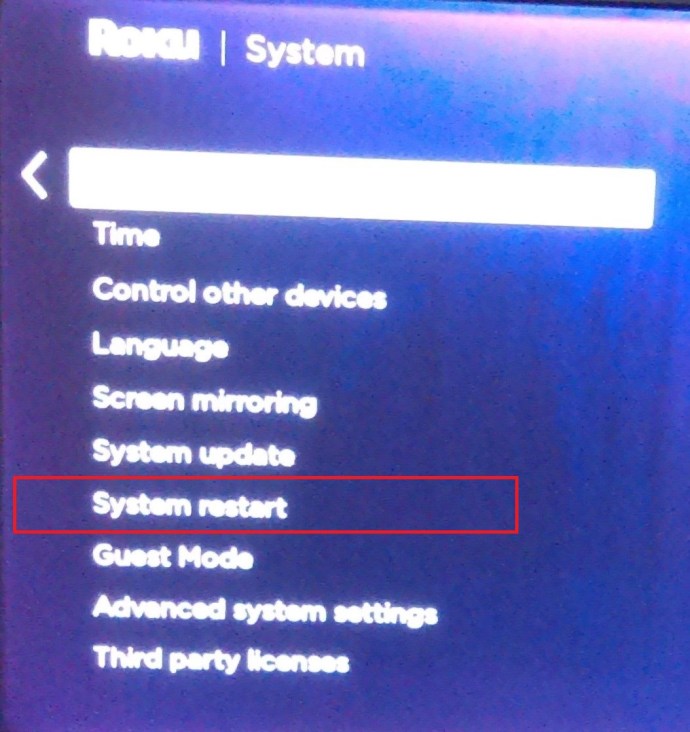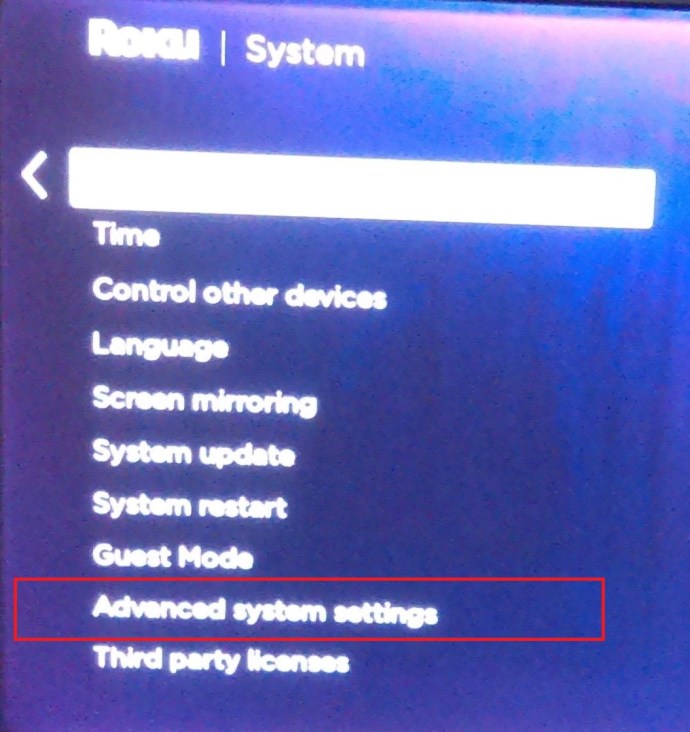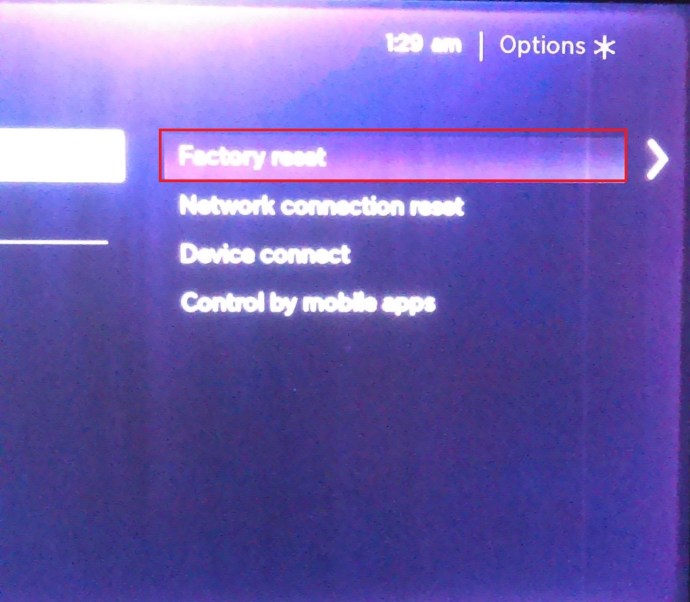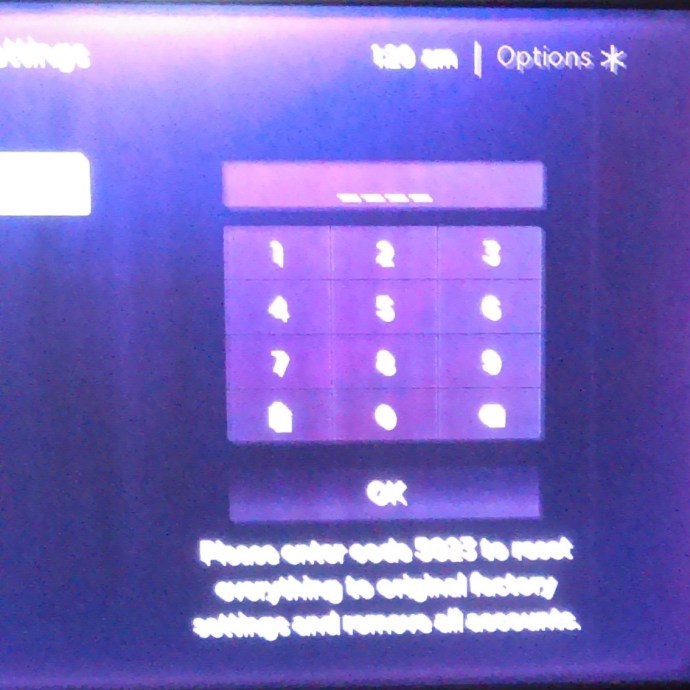Roku seade on suurepärane ese, kuid aeg-ajalt jookseb see kokku, hangub või taaskäivitub ilma nähtava põhjuseta. See võib hanguda või taaskäivitada voogesituse seansi ajal, kanalite sirvimisel või jõudeoleku ajal ning see võib igal ajal hanguda. Selles õpetuses käsitletakse erinevaid samme, mida saate teha taaskäivitamise ja külmutamise probleemide lahendamiseks.

Enne kui hakkame Roku taaskäivitamise või külmutamise probleemidele "süvenema" ja avastama võimalikke lahendusi, on oluline märkida üks tehniline asjaolu. Roku kanalid EI OLE kanalid, vaid on tegelikult rakendused, millel võivad olla või mitte kanalid. Kanalitega rakendus võib sisaldada otsetelevisiooni funktsioone, nagu Pluto TV ja Sling. Kuid CBS News ja Nick ei ole tehniliselt kanalid, vaid on rakendused, mis pakuvad nõudmisel või otseülekannet, mida võite kanaliteks nimetada. OK, nüüd saame edasi minna! Siin on mõned kasulikud näpunäited Roku taaskäivitamise või külmumise peatamiseks.
Mis põhjustab Roku seadme külmumise või taaskäivitamise
Olenemata sellest, kas põhjuseks on ülekuumenemine, halb Interneti-ühendus või tõrge seadmes või mõnes rakenduses, on palju asju, mis võivad teie Roku seadme tööle panna. Lihtsuse huvides on kõige parem alustada kõige lihtsamast lahendusest ja jätkata keerukuse suurendamist.
Ühendage Roku seade lahti ja laske sellel jahtuda
Üks peamisi põhjusi, miks seadmed kummaliselt käituvad, on liiga palju kuumust. Nagu enamiku tänapäevaste seadmete puhul, on Roku seadmed oma olemuselt kompaktsed ega ole varustatud sisemiste ventilaatoritega; vähem liikuvaid osi tähendab väiksemat ebaõnnestumise võimalust. Selle tulemusena tuginevad nad loomulikule soojusülekande ja tsirkulatsiooni protsessile, mistõttu on teatud osad teatud suunas ja neil on jahutusradiaatorid.
- Ühendage Roku seade lahti ja laske sellel 2–5 minutit seista.
- Veenduge, et teie seadme ümber poleks takistusi soojuse hajumisel, st veenduge, et teie seade ei oleks seinale, telerile, arvutile vms liiga lähedal.
- Ühendage seade uuesti ja laske sellel taaskäivitada.
Värskendage oma Rokut
Võib-olla olete seda sammu juba proovinud, kuid see võib olla väärt teist katset. Rokut värskendatakse funktsioonide lisamiseks või vigade parandamiseks üsna regulaarselt. Sarnaselt kõrvaklappide ja Nintendo Switch Pokemoni probleemidega ei saa süsteemi värskendamine mitte ainult ülaltoodud probleeme lahendada, vaid lisada ka muid parandusi.
- Kui seda veel pole, valige Kodu teie puldis.
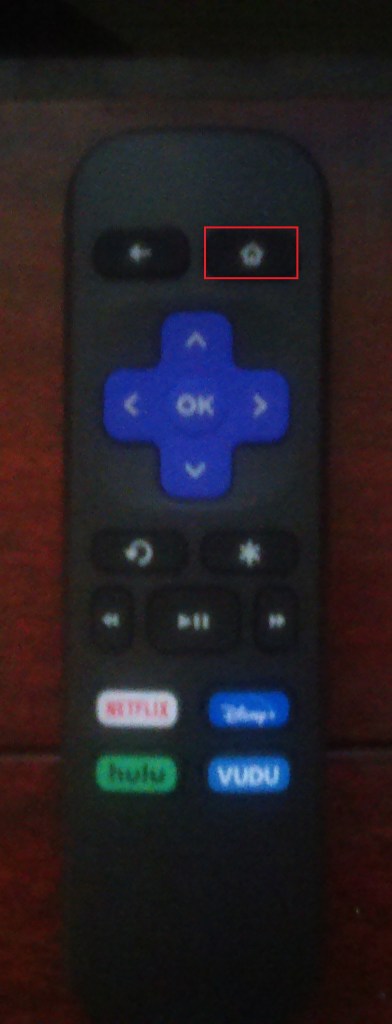
- Järgmisena kerige alla ja valige Seaded.

- Seejärel valige Süsteem uuelt lehelt.

- Nüüd vali Süsteemi uuendus ja siis vali Kontrollige kohe.
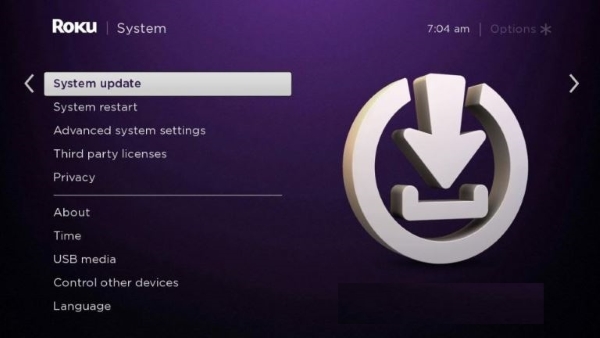
- Lubage Rokul värskendada, kui see on saadaval.
Taaskäivitage oma Roku
Enamik inimesi kipub jätma Roku vooluvõrku ühendatud ja ooterežiimi, kui seda ei kasutata. Seetõttu on hea mõte see regulaarselt taaskäivitada. Protseduur värskendab kõiki faile ja lähtestab mälu, mis võib peatada külmumise või taaskäivitamise probleemid.
- Liikuge uuesti lehele Seaded menüü ja seejärel valige Süsteem.

- Nüüd vali Süsteemi taaskäivitamine.
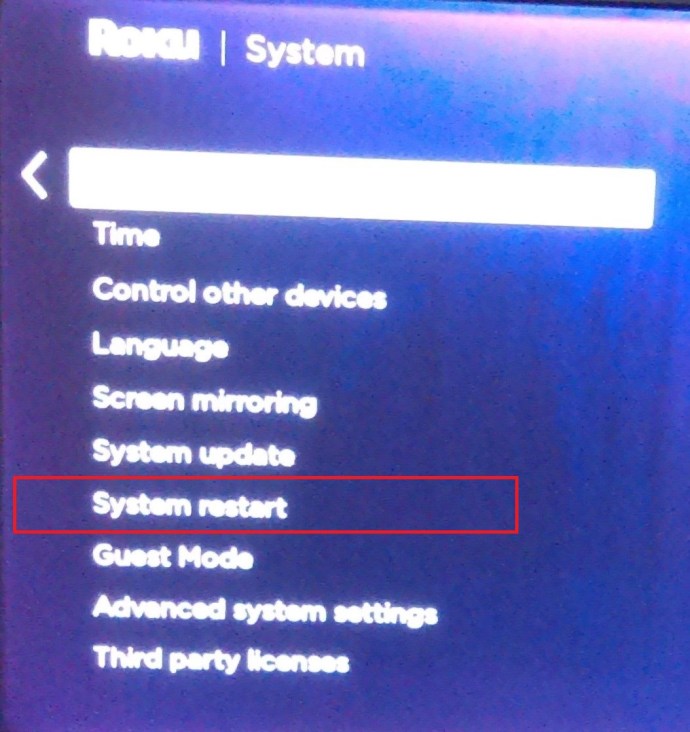
- Järgmisena valige Taaskäivita.
Ainuüksi taaskäivitamise sammudest võib piisata probleemide peatamiseks. Alati on hea mõte oma seade aeg-ajalt taaskäivitada.
Eemaldage kõrvaklapid kaugjuhtimispuldist
Kõrvaklappide ühendamisel kaugjuhtimispuldiga on teadaolev probleem. Välja anti parandus, kuid mõned kasutajad kurdavad endiselt, et Roku hangub või taaskäivitub, kui neil on kõrvaklapid ühendatud.
- Värskendage oma Rokut.
- Ühendage Roku vähemalt 30 sekundiks lahti.
- Eemaldage kaugjuhtimispuldist kõrvaklapid.
- Eemaldage kaugjuhtimispuldist patareid ja oodake umbes 30 sekundit, seejärel sisestage need uuesti.
- Taaskäivitage Roku.
- Kontrollige värskendusi uuesti.
Keelake oma Nintendo Switchi WiFi
Teadaolevalt on ilmnenud probleem, et Nintendo Switch segab teatud Roku-seadmeid, kuid ainult Pokemon Swordi ja Shieldi mängimisel.
- Värskendage oma Rokut.
- Ühendage Roku lahti.
- Lülitage Nintendo Switch välja või seadke see asendisse Lennukirežiim.
- Taaskäivitage Roku.
- Kontrollige värskendusi uuesti.
Roku seadmetele välja antud värskendus lahendas potentsiaalselt Pokemoni probleemid. Paljud inimesed väitsid siiski, et neil on külmutamis- või taaskäivitusprobleemid, mis võivad tekkida mõne muu probleemi tõttu või seetõttu, et värskendust ei õnnestunud lõpule viia. Roku tehniline tugi soovitas Roku omanikel proovida oma seadet hiljem, sageli õhtul, uuesti värskendada, peamiselt seetõttu, et probleemi võib põhjustada "lähedal asuv" Nintendo Switch. Seega, kui teil on endiselt probleeme taaskäivitamise või lukustumisega, võib teie Roku seade vajada lihtsalt selle värskenduse hankimist.
Pärast kahe ülaltoodud toimingu proovimist proovige neid teisi veaotsingu näpunäiteid, et näha, kas need lahendavad teie probleemi.
Kontrollige muudatusi
Kas olete pärast Roku külmumist või taaskäivitamist teinud konfiguratsioonimuudatusi või lisanud uusi rakendusi (ehk kanaleid)? Kuigi see on haruldane, võib rakenduste lisamine segada teiste rakenduste töötamist ning konfiguratsiooni muutmine võib põhjustada Roku kokkujooksmise ja taaskäivitamise.
Kaaluge kõiki muudatusi, mille tegite oma Rokus, kui sellega probleeme tekkis. Järgige oma samme uuesti ja võtke muudatused tagasi, et näha, mis juhtub.
Kontrollige, kas kanaliga pole probleeme
Kas teie Roku hangub või taaskäivitub rakenduse konkreetses rakenduses või kanalis? Kas see on alati sama, mida teete, kui see juhtub? Kui see tundub olevat kanali või rakendusega seotud, eemaldage see ja installige uuesti. Kui tegemist on menüü- või navigeerimisprobleemiga, eemaldage mälumahu vähendamiseks mõned kanalid, mida te enam ei vaata.
Kontrollige oma võrku
 On haruldane, kuid võimalik, et kehv võrgusignaal põhjustab teie Roku seadme külmumise või taaskäivitamise. Kui kasutate WiFi-ühendust, kontrollige oma telefoni signaali tugevust. Kui teised teie leibkonna inimesed kasutavad võrku, veenduge, et läbimiseks oleks piisavalt ribalaiust. Kui signaali tugevus või kvaliteet on halb, ühendage oma Roku Etherneti kaudu (võimaluse korral) ja testige uuesti. Kui see jääb stabiilseks, võib see olla traadita ühenduse signaal. Proovige oma WiFi-kanalit muuta. Vigased Wi-Fi-signaalid võivad mõjutada teie Roku seadmesse vastuvõetud andmeid, põhjustades hangumise või taaskäivitamise.
On haruldane, kuid võimalik, et kehv võrgusignaal põhjustab teie Roku seadme külmumise või taaskäivitamise. Kui kasutate WiFi-ühendust, kontrollige oma telefoni signaali tugevust. Kui teised teie leibkonna inimesed kasutavad võrku, veenduge, et läbimiseks oleks piisavalt ribalaiust. Kui signaali tugevus või kvaliteet on halb, ühendage oma Roku Etherneti kaudu (võimaluse korral) ja testige uuesti. Kui see jääb stabiilseks, võib see olla traadita ühenduse signaal. Proovige oma WiFi-kanalit muuta. Vigased Wi-Fi-signaalid võivad mõjutada teie Roku seadmesse vastuvõetud andmeid, põhjustades hangumise või taaskäivitamise.
Kontrollige HDMI-kaablit
Enamik Roku seadmeid kasutab teie teleriga ühendamiseks HDMI-kaableid, nii et see on järgmine loogiline asi, mida kontrollida. Vahetage see teise kaabli vastu ja vaadake, mis juhtub. Nii nagu Etherneti- ja USB-kaablites on nii füüsilised kui ka ühenduvad erinevused, ON erinevusi ka HDMI-kaablites. HDMI-kaablid lähevad harva viga, kuid kuna see toiming võtab vaid mõne sekundi, tasub seda proovida.
Lähtestage oma Roku tehaseseaded
Roku lähtestamine on viimane abinõu. Kaotate kõik oma kanalid, kohandused ja kõik, mida olete selle enda omaks muutmiseks teinud. Kui aga kõik eelnevad toimingud ebaõnnestusid, on see teie ainus võimalus peale seadme väljavahetamise. Miski pole täiuslik ja on võimalik, et teil võib olla defektne Roku seade.
- Valige Kodu oma Roku puldis.
- Nüüd kerige alla ja valige Seaded.

- Seejärel valige Süsteem.

- Järgmiseks valige Süsteemi täpsemad sätted.
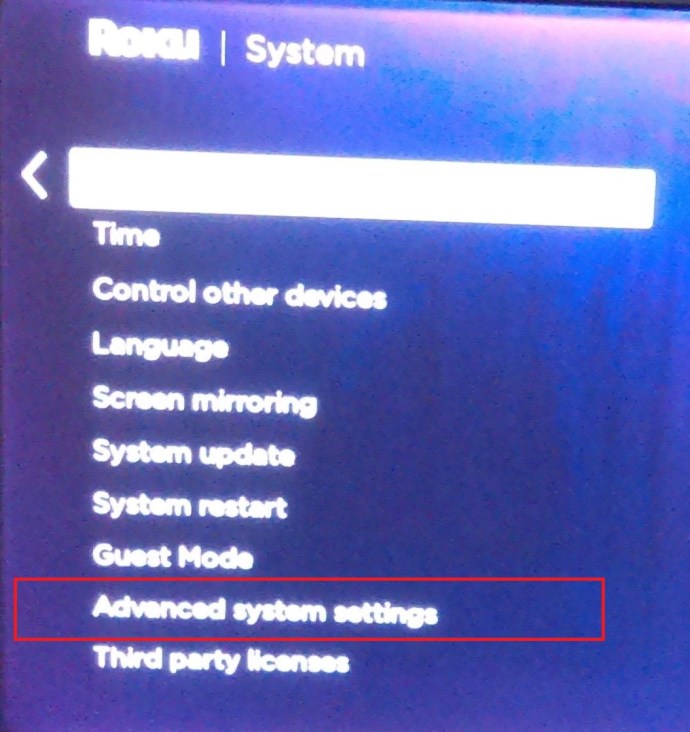
- Nüüd vali Tehaseseadete taastamine.
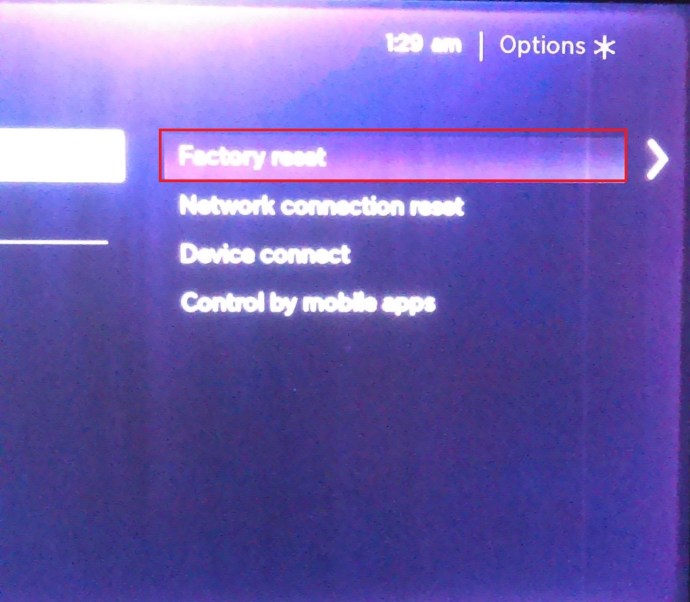
- Seejärel sisestage kuvatud kood ja valige Okeija seejärel kinnitage oma valik, kui seda küsitakse.
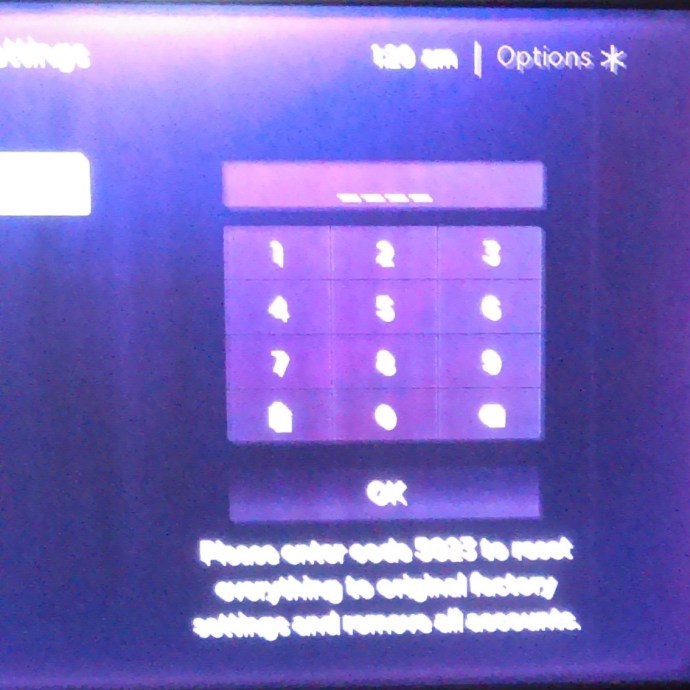
- Oodake, kuni Roku pühib oma konfiguratsiooniseaded, laadib alla uued failid ja taaskäivitab
Kui tehaseseadetele lähtestamine ei tööta, ei tööta mitte midagi, välja arvatud juhul, kui toimub uus maagiline värskendus!
Roku seadme tõrkeotsing
Nagu enamiku seadmete puhul, võib teie Roku seadme vahelduva külmumise ja taaskäivitamise korral probleeme põhjustada palju asju. Kõik, mida saate teha, on proovida probleemi lahendada üks võimalik lahendus korraga.
Kas teate mingeid konkreetseid parandusi Roku jaoks, mis pidevalt külmub või taaskäivitub? Rääkige meile sellest allpool, kui seda teete!